Là một chuyên gia CNTT, có một số điều bạn cần biết để chuyển đổi máy vật lý thành máy ảo trong VirtualBox. Trước tiên, bạn cần tạo một ảnh đĩa có thể khởi động của máy vật lý. Sau đó, bạn sẽ cần tạo một máy ảo trong VirtualBox và gắn ảnh đĩa vào máy ảo. Cuối cùng, bạn sẽ cần cấu hình máy ảo để khởi động từ ảnh đĩa. Tạo một ảnh đĩa có thể khởi động của máy vật lý rất đơn giản. Bạn có thể sử dụng bất kỳ phần mềm tạo ảnh đĩa nào, chẳng hạn như dd, để tạo ảnh. Khi hình ảnh được tạo, bạn sẽ cần tạo một máy ảo trong VirtualBox và gắn hình ảnh đĩa vào máy ảo. Cấu hình máy ảo để khởi động từ ảnh đĩa phức tạp hơn một chút. Bạn sẽ cần chỉnh sửa cài đặt BIOS của máy và thay đổi thứ tự khởi động để máy ảo khởi động từ ảnh đĩa. Khi thứ tự khởi động được thay đổi, bạn sẽ có thể khởi động máy ảo từ ảnh đĩa.
Đôi khi chúng ta phải cứu các máy tính cũ, bất kể chúng chạy nhanh đến đâu, vì chúng chứa các chương trình và tệp hữu ích. Nếu máy tính cũ không gặp vấn đề về phần cứng thì bạn có thể rời khỏi máy tính này, nhưng nếu bạn nghĩ rằng phần cứng của máy tính cũ có thể bị lỗi, thì bạn nên biến nó thành một máy ảo mà bạn có thể chạy bằng VirtualBox. Trong bài viết này, chúng ta sẽ tìm hiểu cách chuyển đổi máy vật lý thành máy ảo trong VirtualBox.
đánh giá lmms

Cách chuyển đổi máy vật lý thành máy ảo trong VirtualBox
Nếu chúng tôi muốn chuyển đổi máy vật lý thành máy ảo trong VirtualBox, trước tiên chúng tôi cần thay đổi ổ cứng vật lý thành ổ ảo bằng tiện ích miễn phí có tên Đĩa 2vhd . Sau đó, vì VirtualBox không thể sử dụng VHDX, định dạng mà Disk2vhd chuyển đổi máy ảo của chúng tôi thành, chúng tôi cần thay đổi định dạng của nó thành VDI. Khi chúng tôi có tệp VDI, chúng tôi có thể tạo một máy ảo mới trong VirtualBox và gắn tệp VDI mà chúng tôi vừa tạo. Nếu bạn muốn thực hiện tất cả những điều này, hãy làm theo các bước bên dưới theo thứ tự nhất định.
- Chuyển đổi một đĩa vật lý với Disk2vhd
- Chuyển đổi tệp hình ảnh VHDX thành tệp VDI
- Tạo một máy ảo mới trong VirtualBox bằng tệp VHD.
Hãy nói về chúng một cách chi tiết.
1] Chuyển đổi đĩa vật lý với Disk2vhd
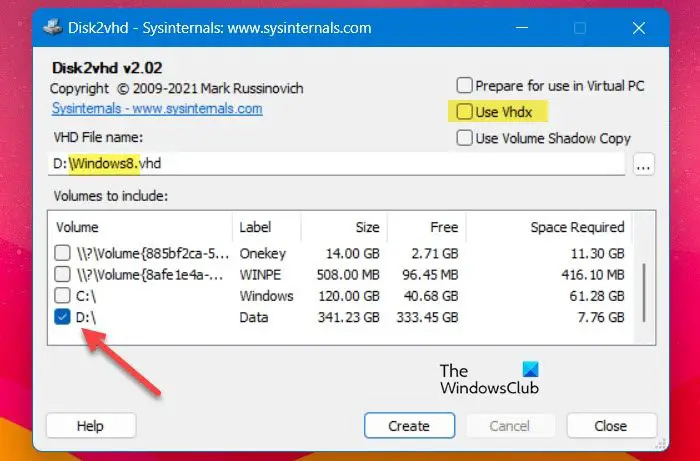
Để chuyển đổi máy vật lý thành máy ảo, bạn cần chuyển đổi đĩa cứng của máy vật lý thành tệp hình ảnh đĩa cứng ảo (VHD hoặc VHDX). Để làm điều này, bạn cần tải xuống tiện ích disk2vhd từ microsoft.com . Tiện ích Disk2vhd sẽ biến một đĩa thực thành tệp hình ảnh đĩa cứng ảo (VHD hoặc VHDX) để sử dụng trong VirtualBox. Thực hiện theo các bước quy định để làm như vậy.
- Trước khi chuyển đổi đĩa, chúng tôi cần tải xuống và giải nén tệp Disk2vhd.zip vào máy tính cũ của bạn.
- Nhấp chuột phải vào disk2vhd64.exe trong thư mục đã giải nén và chọn 'Chạy với tư cách quản trị viên'. Sau đó nhấp vào Có khi lời nhắc UAC xuất hiện.
- Khi Đĩa 2vhd mở, bỏ chọn Sử dụng VHDx, và chọn đĩa vật lý bạn muốn chuyển đổi sang đĩa ảo từ Khối lượng để bao gồm .
- Chọn một thư mục đích và nhập tên cho tệp đĩa ảo mà bạn đã tạo (ví dụ: 'Windows7.vhd').
- Bây giờ bấm vào Tạo nên Nút để tạo ảnh đĩa ảo từ đĩa vật lý.
Nếu bạn muốn tạo một đĩa ảo trên cùng một máy mà Disk2vhd đang chạy, hãy lưu tệp đĩa ảo trên một ổ đĩa khác ngoài C. Sau khi tạo tệp VHD, chúng ta cần thay đổi nó thành VHDX, vì vậy hãy tiếp tục bước làm tương tự.
có một lỗi không mong muốn trong trang thuộc tính
Đọc: Cách thiết lập switch ảo trong Hyper-V
2] Chuyển đổi tệp hình ảnh VHDX thành tệp VDI.
Các tệp hình ảnh đĩa VHD có thể được VirtualBox đọc mà không gặp vấn đề gì, nhưng nó hỗ trợ các tệp VHDX. Vì vậy, chúng ta cần chuyển đổi nó thành tệp VDI bằng cách thực hiện như sau: Hãy chuyển đổi hình ảnh VHDX thành tệp VDI.
- Mở dấu nhắc lệnh với tư cách quản trị viên.
- Nhập lệnh sau và nhấn nút enter.
- Bây giờ hãy nhập lệnh sau tại dấu nhắc lệnh để chuyển đổi tệp VHDX thành tệp VDI:
Thay thế <исходный-файл> với tên của tệp bạn muốn thay đổi cùng với đường dẫn của nó, sau đó <имя файла-назначения> với tệp VDI đã chuyển đổi.
Ví dụ: |_+_|.
Đọc: Cách cài đặt VirtualBox Guest Additions trên Windows
3] Tạo một máy ảo mới trong VirtualBox bằng tệp VHD.
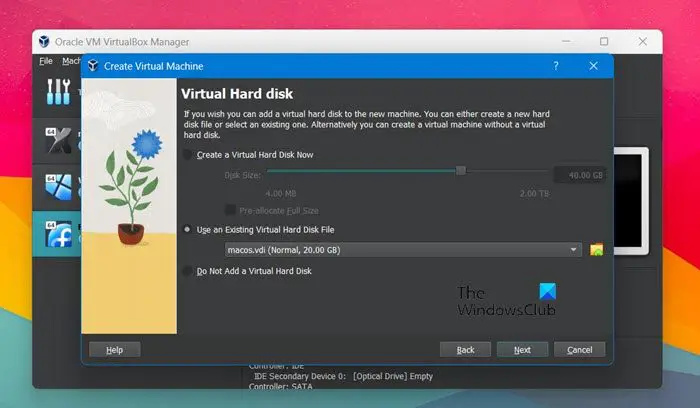
Sau khi tạo tệp VDI được VirtualBox hỗ trợ, tất cả những gì chúng ta phải làm là tạo một máy ảo mới và sau đó gắn kết nó. Để làm như vậy, hãy làm theo các bước quy định.
đốt cháy đen
- Mở Trình quản lý VirtualBox trên máy tính của bạn và chọn 'Mới' để tạo một máy ảo mới.
- Ghi lại tên máy với máy ảo và nhấp vào tiếp theo.
- Sau đó, bạn cần chỉ định dung lượng bộ nhớ cho VM mới và nhấp vào nút Tiếp theo.
- Chọn Sử dụng tệp đĩa cứng ảo hiện có và nhấp vào Duyệt.
- Bây giờ bấm vào Thêm vào và chọn tệp VHD (hoặc VDI).
- Cuối cùng bấm vào Tạo nên để tạo một máy ảo mới.
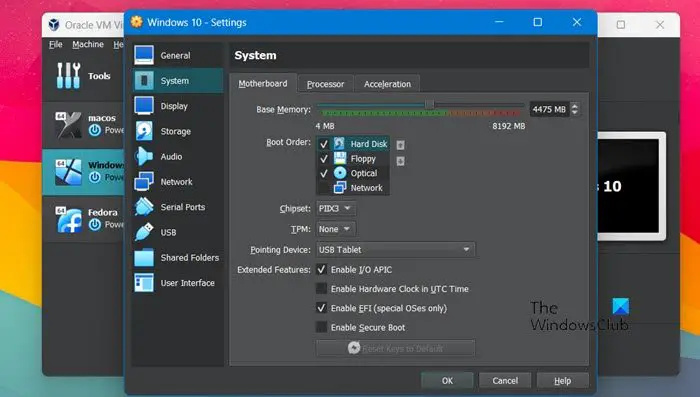
Sau khi tạo máy ảo, nhấp chuột phải vào nó, chuyển đến phần 'Hệ thống' và thực hiện các thay đổi sau đối với cài đặt bo mạch chủ:
- Biến Đĩa cứng thành thiết bị khởi động đầu tiên; để thực hiện việc này, hãy kiểm tra và chọn 'Đĩa cứng' rồi nhấp vào biểu tượng mũi tên.
- Kiểm tra tính năng APIC I/O nâng cao. Nếu không được chọn, máy ảo sẽ không khởi động.
- Nếu HĐH khách dựa trên UEFI, hãy bật EFI (chỉ dành cho HĐH đặc biệt).
Bây giờ khởi động máy ảo.
máy tính khởi động đến màn hình đen với con trỏ nhấp nháy
Vì vậy, bạn có thể tạo một máy ảo từ một máy vật lý với hướng dẫn này.
Cũng đọc: Cách cài đặt macOS trong VirtualBox trên Windows 11 .















